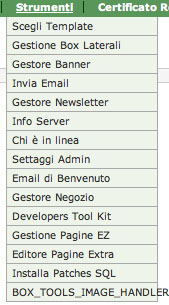
INSERIMENTO IMMAGINI AGGIUNTIVE
Per inserire le immagini aggiuntive degli articoli cliccare sul menu STRUMENTI
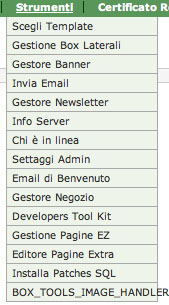
e cliccare sull'ultima voce BOX_TOOLS_IMAGE_HANDLER
A questo punto si aprirà la finestra per l'inserimento delle immagini.
Con il seguente box
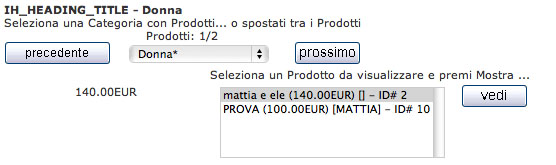 |
Possiamo selezionare l'articolo di cui vogliamo inserire le immagini. Con la prima finestrina a cascata dove nell'immagine è presente al momento la categoria "DONNA" selezionare la categoria che ci interessa e nel box successivo compariranno gli articoli presenti nella categoria. In questo caso "MATTIA E ELE" e "PROVA" Selezionare il prodotto che ci interessa e cliccare sul pulsante "VEDI" |
A questo punto ci compariranno le immagini presenti per quell'articolo
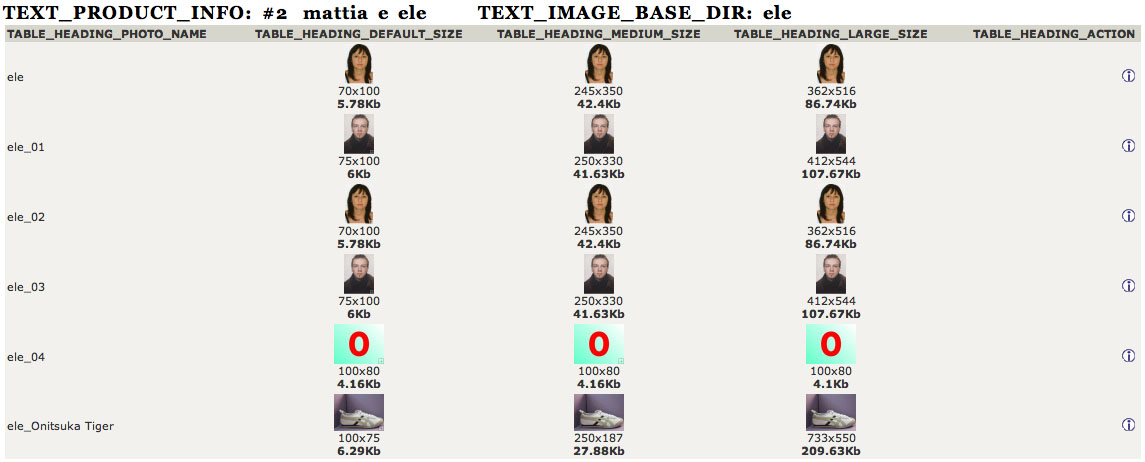
E sulla destra la seguente finestra
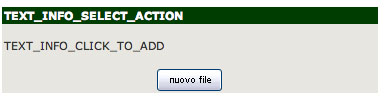
Cliccare sul pulsante "NUOVO FILE" per iniziare l'inserimento di una nuova immagine
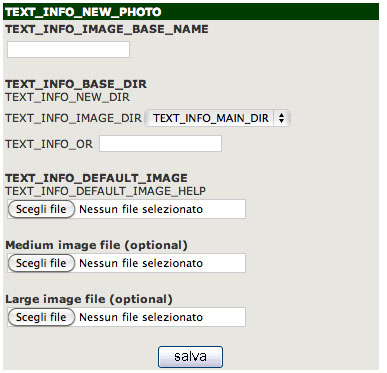 |
A questo punto sulla destra si sarà aperta la seguente finestra dove l'unica cosa da fare è premere il PRIMO "SCEGLI FILE" selezionare il file nel proprio computer e premere il pulsante SALVA il programma farà tutto il resto. N.B DOPO AVER PREMUTO IL TASTO "SALVA" ATTENDERE CHE IL PROGRAMMA CARICHI L'IMMAGINE N.B. PREMERE SOLO IL PRIMO "SCEGLI FILE" GLI ALTRI NO!!!!! |
Al termine della precedente operazione l'immagine sarà caricata nel prodotto.
Con la seguente schermata
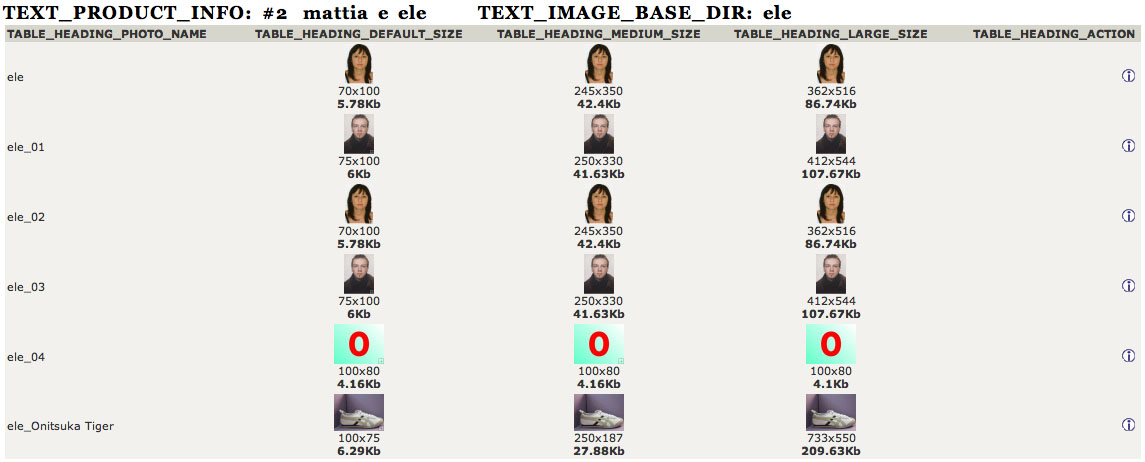
è possibile modificare le immagini inserite basta cliccare sull'immagine che vogliamo cambiare e sulla destra comparirà
questa finestra
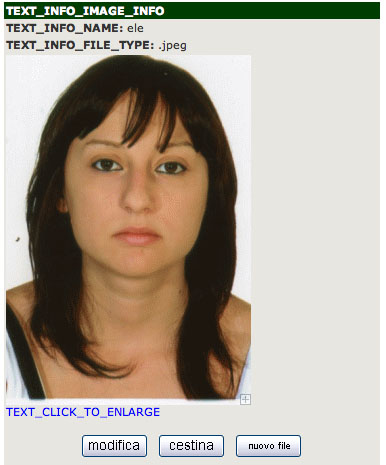 |
Il pulsante "MODIFICA" torneremo al precedente passo per l'inserimento della nuova immagine al posto di quella visualizzata Il pulsante "CESTINA" dopo una conferma successiva eliminerà l'immagine visualizzata Il pulsante "NUOVO FILE" ci porterà al precedente passo per l'inserimento di una nuova immagine |